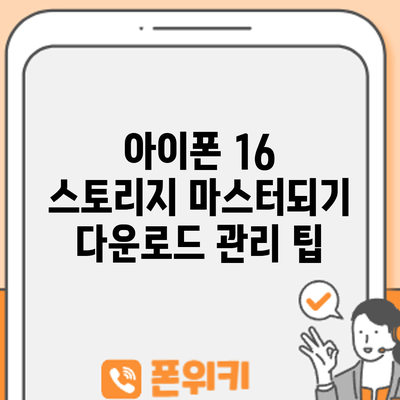아이폰 16 스토리지 마스터되기: 용량 관리 팁과 다운로드 최적화 전략
새로운 아이폰 16을 손에 넣었지만, 벌써부터 부족한 저장 공간에 걱정이 앞서시나요? 걱정 마세요! 이 글에서는 아이폰 16의 스토리지를 효율적으로 관리하고, 다운로드를 최적화하는 방법을 자세히 알려드립니다. 아이폰 16의 스토리지 관리를 제대로 이해하고 효과적인 전략을 사용하면, 소중한 사진, 비디오, 앱들을 안전하게 보관하면서 용량 부족으로 인한 스트레스를 완전히 해소할 수 있습니다.
아이폰 16 스토리지 현황 파악 및 분석: 용량 부족의 숨은 원인 찾아내기
아이폰 16의 저장 공간이 부족해서 곤란을 겪고 계신가요? 사진, 동영상, 앱 등 다양한 데이터로 인해 용량이 빠르게 차는 건 어쩔 수 없지만, 어떤 데이터가 공간을 많이 차지하는지 확인하고 효율적으로 관리하는 것은 매우 중요해요. 이 부분을 제대로 파악하지 않으면 소중한 사진이나 중요한 데이터를 삭제해야 하는 낭패를 겪을 수도 있으니까요. 그래서 이번 시간에는 아이폰 16의 스토리지 현황을 꼼꼼하게 분석하고, 용량 부족의 진짜 원인을 찾는 방법을 자세히 알려드릴게요.
먼저, 아이폰 16의 저장 용량 현황을 정확하게 파악해야 해요. 설정 앱으로 들어가서 “일반” > “아이폰 저장 공간”으로 이동하면 현재 저장 공간 사용량과 각 항목별 용량을 자세하게 확인할 수 있답니다. 여기서 중요한 것은 단순히 “용량이 부족하다” 라는 것을 확인하는 것이 아니라, 어떤 종류의 데이터가 가장 많은 공간을 차지하는지 정확히 분석하는 것이에요.
자, 그럼 용량 부족의 주요 원인들을 하나씩 살펴볼까요?
-
사진 및 비디오: 고화질 사진과 4K 동영상은 생각보다 엄청난 용량을 차지해요. 특히 아이폰 16의 고화질 카메라 기능을 맘껏 사용했다면, 저장 공간 부족의 가장 큰 원인이 될 가능성이 높아요. 아이클라우드에 사진을 백업하거나, 컴퓨터로 옮겨서 아이폰의 저장 공간을 확보하는 것이 중요해요.
-
앱: 사용하지 않는 앱들이 생각보다 많은 용량을 차지하고 있을 수 있어요. 오랫동안 사용하지 않은 앱들을 정리하고, 필요한 앱만 남겨두는 것이 좋아요. 앱 삭제 전에는 중요한 데이터가 있는지 꼭 확인해 주세요.
-
메시지: 메시지 앱에 사진, 동영상, 음성 메시지 등이 많이 쌓이면 용량을 상당히 차지해요. 정기적으로 메시지를 정리하거나, 중요한 내용만 따로 저장해두고 나머지는 삭제하는 것을 추천드려요.
-
음악 및 오디오북: 음악 파일과 오디오북은 생각보다 큰 용량을 차지하니, 필요 없는 파일들을 삭제하거나, Apple Music과 같은 스트리밍 서비스를 활용하는 것도 좋은 방법이에요.
**
| 항목 | 용량(예시) | 해결 방법 |
|---|---|---|
| 사진 및 비디오 | 50GB | 아이클라우드 백업, 컴퓨터로 옮기기, 저화질로 변환 |
| 앱 | 20GB | 사용하지 않는 앱 삭제 |
| 메시지 | 10GB | 정기적인 메시지 정리 |
| 음악 및 오디오북 | 5GB | 불필요한 파일 삭제, 스트리밍 서비스 이용 |
**
아이폰 16의 저장 공간을 효율적으로 관리하기 위해서는 정기적인 스토리지 현황 점검과 불필요한 파일 삭제가 필수예요. 위에서 언급한 방법들을 활용해서 아이폰 16의 저장 공간을 넉넉하게 유지하고, 소중한 데이터를 안전하게 보관하세요! 다음 장에서는 아이폰 16 스토리지 최적화 방법에 대해 더 자세히 알아볼 거예요. 기대해주세요!
## 스토리지 사용 현황 확인 방법
* 설정 앱 접근: 아이폰 설정 앱을 열고 “일반” > “iPhone 저장 공간”으로 이동합니다.
* 상세 분석: 이 화면에서는 각 앱이 차지하는 저장 공간 용량을 확인할 수 있습니다. 큰 용량을 차지하는 앱들을 우선적으로 점검해야 합니다.
* 파일 유형별 분석: 사진, 비디오, 앱, 문서 등 파일 유형별로 저장 용량을 분석하여 어떤 종류의 파일이 스토리지 공간을 많이 차지하는지 확인해봅니다.
예를 들어, 사진 앱이 엄청난 용량을 차지한다면, 사진 관리 전략을 우선적으로 수립해야 합니다. 혹은 특정 게임 앱이 생각보다 많은 공간을 차지하여 삭제를 고려해야 할 수도 있습니다. 이처럼 정확한 분석이 효율적인 스토리지 관리의 첫걸음입니다.
### 불필요한 앱 및 파일 삭제: 아이폰 16 스토리지 정리의 첫걸음
아이폰 16의 용량 부족으로 고민이시라면, 이제부터 스토리지 정리의 첫걸음을 함께 시작해 보세요! 바로 사용하지 않는 앱과 파일들을 삭제하는 거예요. 생각보다 간단하지만, 놀라울 정도로 많은 공간을 확보할 수 있답니다. 자, 어떻게 해야 할까요? 아래 표를 참고해서 꼼꼼히 확인해 보시고, 필요없는 것들은 과감하게 삭제해 보세요!
| 삭제 대상 | 확인 방법 | 삭제 방법 | 주의 사항 | 추가 팁 |
|—|—|—|—|—|
| 오랫동안 사용하지 않은 앱 | 앱 라이브러리 또는 홈 화면 확인. 최근 사용 기록 확인 (설정 > 일반 > 아이폰 저장 공간) | 앱을 길게 누른 후 ‘앱 삭제’ 선택 | 중요한 데이터가 있는 앱은 백업 후 삭제하세요. 계정 정보도 삭제되는 경우가 있으니, 로그인 정보를 꼭 기억해 두세요. | 자주 사용하지 않는 앱은 앱 라이브러리로 옮겨 정리해 보세요. |
| 큰 용량을 차지하는 게임 앱 | 설정 > 일반 > 아이폰 저장 공간 에서 용량 확인 | 앱 삭제 | 게임 데이터가 클 경우, 삭제 후 재설치 시 시간이 오래 걸릴 수 있어요. | 게임 데이터를 클라우드에 저장 후 삭제하는 방법도 고려해 보세요. |
| 중복 사진 및 비디오 | 사진 앱에서 유사 사진 또는 비디오 검색 (최근 사진 앱 업데이트 기능 활용) | 원본 외 중복 사진 및 비디오 삭제 | 소중한 추억이 담긴 사진과 비디오는 잘못 삭제하지 않도록 주의하세요. | 사진 및 비디오 백업 후 선택적으로 삭제하는 것을 추천드려요! |
| 임시 파일 및 캐시 데이터 | 일부 앱에서 직접 삭제 가능. (앱 설정에서 확인) | 앱별로 캐시 데이터 삭제 기능 확인 및 실행 | 캐시 데이터 삭제 후 앱이 제대로 작동하지 않을 수 있으니, 앱 재시작을 시도해 보세요. | 앱별로 캐시 데이터 삭제 기능이 없는 경우, 재부팅을 통해 임시 파일을 제거할 수 있어요. |
| 다운로드 받은 파일 | 파일 앱 또는 다운로드 폴더 확인 | 필요없는 파일 삭제 | 중요한 파일은 꼭 백업 후 삭제하세요. | 자동 다운로드 기능을 확인하고, 필요에 따라 비활성화하세요. |
아이폰 16의 저장 공간을 효율적으로 관리하려면, 사용하지 않는 앱과 파일을 정기적으로 삭제하는 습관이 가장 중요해요.
꾸준히 관리하면 언제나 넉넉한 용량으로 아이폰 16을 사용할 수 있답니다. 위의 표를 참고하여 아이폰 16의 스토리지를 깔끔하게 정리하고, 더욱 쾌적한 사용 환경을 만들어 보세요! 다음 장에서는 아이폰 16 스토리지를 최적화하는 효율적인 다운로드 관리 전략에 대해 알아보겠습니다.
## 앱 삭제 방법 및 주의사항
* 앱 삭제: 아이폰 홈 화면에서 삭제하고 싶은 앱을 길게 누른 후, 앱 아이콘의 왼쪽 상단에 나타나는 “X” 버튼을 눌러 앱을 삭제합니다.
* 데이터 백업: 중요한 데이터가 앱에 저장되어 있는 경우, 앱을 삭제하기 전에 데이터를 백업하는 것을 잊지 마세요. iCloud 또는 컴퓨터로 백업하는 방법을 활용할 수 있습니다.
* 재설치 고려: 필요하다면 나중에 앱 스토어에서 다시 다운로드할 수 있습니다.
### 불필요한 파일 삭제 방법
* 사진 및 비디오 정리: 고화질 사진과 비디오는 큰 용량을 차지하므로, 불필요한 사진이나 비디오는 즉시 삭제하거나 컴퓨터로 백업 후 삭제합니다. 아이클라우드 사진 보관함을 이용하여 원본 사진을 클라우드에 저장하고 아이폰에는 최적화된 버전만 저장하는 방법도 효과적입니다.
* 다운로드 파일 정리: 브라우저의 다운로드 폴더에 있는 불필요한 파일들을 정기적으로 삭제합니다.
* 문서 및 데이터 정리: ‘파일’ 앱을 사용하여 불필요한 문서나 데이터 파일을 정리합니다.
### 아이폰 16 스토리지 최적화: 효율적인 다운로드 관리 전략 & 용량 절약 팁
아이폰 16의 넉넉한 용량도 부족하게 느껴지시나요? 앱과 사진, 영상 등 다운로드로 인한 용량 부족은 정말 스트레스죠. 이제 효율적인 다운로드 관리 전략으로 아이폰 16 스토리를 깔끔하게 관리해 보세요! 다음 팁들을 활용하면 스토리지 부족 걱정 없이 아이폰을 더욱 쾌적하게 사용하실 수 있어요.
다음과 같은 방법을 통해 아이폰 16의 다운로드를 효율적으로 관리하고 불필요한 용량 소모를 막아보아요.
* 앱 다운로드 전 용량 확인: 앱을 다운로드 받기 전에 앱의 크기를 꼭 확인하셔야 해요. 무심코 다운로드 받았다가 용량 부족으로 고생하는 일이 없도록 미리미리 확인하는 습관을 들이자구요!
* 필요 없는 앱 삭제: 오랫동안 사용하지 않은 앱이나, 용량만 차지하는 앱들은 과감하게 삭제해주세요! 정기적으로 앱 목록을 점검하고 불필요한 앱들을 삭제하는 것은 스토리지 관리의 기본이에요.
* 자동 다운로드 설정 확인 및 변경: 사진, 동영상, 앱 업데이트 등 자동 다운로드 설정을 확인하고 필요에 따라 변경해주세요. Wi-Fi 환경에서만 자동 다운로드를 허용하거나, 데이터 소모량이 큰 항목은 수동으로 다운로드 받는 것을 추천드려요. 데이터 요금 폭탄을 방지할 수 있답니다!
* 고화질 다운로드 설정 조절: 애플뮤직이나 넷플릭스 등 스트리밍 서비스를 이용하실 때, 화질 설정을 조절하면 데이터 사용량과 스토리지 용량을 크게 줄일 수 있어요. 화질을 조금 낮추더라도, 큰 불편함 없이 사용할 수 있으니 한 번 시도해 보시는 걸 추천드려요.
* 클라우드 서비스 활용: iCloud, Google Drive, Dropbox 등 클라우드 서비스를 활용하여 사진, 영상, 문서 등 중요한 파일들을 저장하세요. 아이폰 내부 스토리지를 확보하고, 데이터 백업에도 도움이 된답니다. 자동 백업 설정을 이용하면 더욱 편리하게 관리할 수 있어요!
* 앱의 ‘문서 및 데이터’ 관리: 설정 > 일반 > 아이폰 저장 공간 에서 각 앱이 차지하는 용량, 특히 ‘문서 및 데이터’ 용량을 확인하고 필요 없는 데이터를 삭제할 수 있어요. 어떤 앱이 용량을 많이 차지하는지 파악하고 효율적인 관리를 통해 스토리지를 쾌적하게 유지할 수 있답니다.
* 정기적인 스토리지 청소:** 적어도 한 달에 한 번 이상은 아이폰의 스토리지를 점검하고 정리하는 습관을 들여야 해요. 위에서 언급한 방법들을 종합적으로 활용하면, 더욱 효과적인 스토리지 관리가 가능하답니다. **꾸준한 관리만이 여러분의 아이폰 16을 쾌적하게 유지하는 비결입니다!
이러한 팁들을 활용하여 아이폰 16의 스토리지를 효율적으로 관리하고, 항상 쾌적한 사용 환경을 유지하시길 바랍니다. 다음은 추가적인 스토리지 관리 팁들을 소개해 드릴게요.
## 다운로드 앱 관리
* 앱 다운로드 위치 관리: 앱 다운로드 위치를 외장 메모리 (만약 지원한다면)로 변경하는 것을 고려해 볼 수 있습니다.
### 미디어 파일 관리
* 고화질 비디오 다운로드 자제: 고화질(4K, 8K) 비디오는 용량이 매우 크므로, 필요한 경우가 아니라면 저화질(720p) 비디오를 다운로드하거나 스트리밍으로 시청하는 것을 권장합니다.
* 오프라인 콘텐츠 관리: 오프라인으로 다운로드한 콘텐츠는 필요가 없어지면 삭제하여 스토리지를 확보합니다.
## 아이폰 16 스토리지 관리 요약
다음 표는 아이폰 16 스토리지 관리에 대한 주요 요점을 요약한 것입니다.
| 방법 | 설명 | 장점 |
|---|---|---|
| 불필요한 앱 삭제 | 사용하지 않는 앱을 삭제합니다. | 빠르고 쉬운 용량 확보 |
| 사진 및 비디오 정리 | 저장 공간을 많이 차지하는 고화질 사진과 영상을 정리합니다. | 상당한 용량 확보 가능 |
| 다운로드 파일 관리 | 불필요한 다운로드 파일을 정기적으로 삭제합니다. | 스토리지 공간 효율 향상 |
| iCloud 사용 | 사진, 비디오 등을 iCloud에 백업하여 아이폰의 저장 공간을 확보합니다. | 데이터 안전 및 스토리지 공간 확보 |
| 앱 오프로딩 | 사용하지 않는 앱의 데이터를 삭제하고 앱만 유지하여 용량을 절약합니다. | 앱 데이터 삭제로 용량 확보 |
✅ 아이폰 용량 부족에 시달리시나요? 저장 공간 관리 노하우를 지금 확인하고 스토리지 마스터가 되어보세요!
아이폰 16 스토리지 마스터되기: 용량 관리 팁과 다운로드 최적화 전략
… (아이폰 16 스토리지 현황 파악 및 분석: 용량 부족 원인 찾기, 불필요한 앱 및 파일 삭제: 아이폰 16 스토리지 정리의 시작, 아이폰 16 스토리지 최적화: 효율적인 다운로드 관리 전략, 아이폰 16 스토리지 관리 요약 내용 생략) …
추가 팁: 아이폰 16 스토리지 관리를 위한 최고의 팁들
이제 아이폰 16 스토리지 관리에 대한 몇 가지 추가적인 팁을 알려드릴게요! 조금 더 효율적으로 스토리지를 관리하고 싶으시다면, 아래 팁들을 꼭 활용해 보세요.
사진 및 비디오 관리:
- 자동 백업 설정: iCloud 사진 보관함이나 Google Photos와 같은 클라우드 서비스를 사용하여 사진과 비디오를 자동으로 백업해 보세요. 원본 사진은 클라우드에 저장하고, 아이폰에는 최적화된 버전만 남겨두면 공간을 효율적으로 확보할 수 있어요.
- 고해상도 사진/비디오 제한: 아이폰 16으로 촬영한 사진과 비디오는 용량이 상당히 클 수 있어요. 설정에서 사진과 비디오 해상도를 조절하여 저장 용량을 줄여 보세요. 필요에 따라 4K 대신 1080p로 촬영하는 것을 고려해 볼 수 있답니다.
- 정기적인 사진 정리: 정기적으로 사진과 비디오를 확인하고 불필요한 사진이나 중복 사진은 삭제해 주세요. 추억을 담은 사진은 따로 앨범을 만들어 보관하고, 덜 중요한 사진들은 과감하게 삭제하는 것도 좋은 방법이에요. ‘최근 삭제됨’ 앨범도 수시로 확인하는 것을 잊지 마세요!
앱 관리:
- 사용하지 않는 앱 삭제: 오랫동안 사용하지 않은 앱들을 찾아 삭제해 보세요. 앱을 삭제하면 용량 확보는 물론이고, 아이폰의 성능 향상에도 도움이 된답니다.
- 앱 오프로딩: 자주 사용하지 않지만 삭제하기는 아까운 앱의 경우, ‘앱 오프로딩’ 기능을 활용해 보세요. 앱 데이터는 유지하면서 앱 자체만 삭제하여 공간을 확보하고, 필요할 때 다시 다운로드하여 사용할 수 있답니다.
- 대용량 앱 관리: 게임이나 동영상 편집 앱처럼 용량이 큰 앱들은 특히 주의 깊게 관리해야 해요. 정말 필요한 앱인지 다시 한번 생각해 보고, 필요하지 않다면 과감하게 삭제하는 것이 좋답니다.
기타 팁:
- 시스템 파일 정리: 아이폰 설정에서 “일반” > “아이폰 저장 공간” 메뉴에 들어가면, 시스템 파일과 앱별 저장 용량을 확인하고, 불필요한 시스템 파일을 제거할 수 있는 옵션이 있어요.
- 오프라인 콘텐츠 관리: 팟캐스트, 오디오북, 비디오 등 오프라인으로 다운로드한 콘텐츠는 더 이상 필요하지 않다면 삭제하는 것을 기억하세요. 그리고 필요한 콘텐츠만 다운로드 받아 효율적인 저장 공간 사용을 추구해 보세요.
- 클라우드 활용: iCloud, Google Drive, Dropbox 등 클라우드 스토리지를 적극적으로 활용하여 중요한 파일들을 아이폰에 저장하지 않고 클라우드에 저장하면 아이폰 용량 부족 문제를 효과적으로 해결할 수 있어요.
#
결론: 아이폰 16 스토리지 관리 전문가가 되어보세요!
자, 이제 아이폰 16 스토리지 관리에 대한 모든 것을 배워보셨어요! 처음에는 복잡해 보였던 스토리지 관리도, 이 가이드를 통해 차근차근 따라오셨다면 이제는 여러분도 아이폰 16 스토리지를 효율적으로 관리하는 전문가가 되셨을 거예요. 용량 부족으로 스트레스 받던 시절은 이제 안녕이에요!
이 가이드에서 다룬 내용들을 다시 한번 떠올려보면서, 스토리지 관리의 핵심을 정리해 볼까요? 먼저, 아이폰의 저장 용량 현황을 정확하게 파악하고, 용량 부족의 원인을 찾는 것이 매우 중요했어요. 쓸모없는 앱이나 파일들을 과감하게 삭제하고, 자주 사용하지 않는 앱들은 클라우드에 저장하거나 삭제하는 것도 좋은 방법이었죠.
더 나아가, 효율적인 다운로드 관리 전략을 통해 불필요한 데이터 다운로드를 최소화하는 것도 빼놓을 수 없어요. 높은 해상도의 사진이나 영상은 필요할 때만 다운로드하고, 자동 다운로드 설정을 꼼꼼하게 확인하여 불필요한 데이터 소모를 막는 게 중요해요. 예를 들어, 앱 업데이트는 와이파이 환경에서만 자동으로 진행하도록 설정하는 것이 좋고요, 사진 및 비디오의 자동 백업 설정도 필요에 따라 조정하는 것이 좋아요.
이 모든 노력을 통해 여러분은 아이폰 16의 스토리지를 효율적으로 관리하고, 항상 충분한 용량을 확보하여 쾌적한 사용 환경을 유지할 수 있게 되었어요.
마지막으로, 여러분만의 스토리지 관리 팁을 만들어 보는 건 어떠세요? 어떤 앱이 용량을 많이 차지하는지, 어떤 종류의 파일을 자주 삭제하는지 등을 기록하며 나만의 스토리지 관리 노하우를 만들어가면 더욱 효율적인 관리가 가능해질 거예요.
기억하세요! 스토리지 관리는 단순히 용량을 확보하는 것 이상의 의미를 지녀요. 끊김없이 부드러운 아이폰 사용 환경을 유지하는 데 필수적인 과정이에요. 이제 여러분은 아이폰 16의 스토리지 관리 전문가가 되었으니, 끊임없이 변화하는 데이터 환경 속에서도 능숙하게 대처할 수 있을 거예요. 앞으로도 쾌적한 아이폰 16 사용 생활을 즐기세요!
다음은 아이폰 16 스토리지 효율적 관리를 위한 추가 팁들을 정리한 표입니다.
| 팁 | 설명 |
|---|---|
| 정기적인 스토리지 정리 | 최소 한 달에 한 번 이상 스토리지를 정리하여 불필요한 파일들을 삭제하세요. |
| 앱 사용량 모니터링 | 어떤 앱이 많은 스토리지를 차지하는지 확인하고 불필요한 앱은 삭제하세요. |
| 클라우드 활용 | iCloud 또는 다른 클라우드 서비스를 활용하여 사진, 비디오 등을 백업하고 저장 공간을 확보하세요. |
| 자동 다운로드 설정 관리 | 자동 다운로드 설정을 꼼꼼하게 확인하고 필요 없는 자동 다운로드 기능은 꺼두세요. |
| 고해상도 파일 관리 | 고해상도 사진이나 영상은 필요할 때만 다운로드하거나 압축하여 저장하세요. |
결론: 아이폰 16 스토리지 관리 전문가가 되어보세요!
자, 이제 아이폰 16 스토리지 관리에 대한 모든 것을 배워보셨어요! 처음에는 복잡해 보였던 스토리지 관리도, 이 가이드를 통해 차근차근 따라오셨다면 이제는 여러분도 아이폰 16 스토리지를 효율적으로 관리하는 전문가가 되셨을 거예요. 용량 부족으로 스트레스 받던 시절은 이제 안녕이에요!
이 가이드에서 다룬 내용들을 다시 한번 떠올려보면서, 스토리지 관리의 핵심을 정리해 볼까요? 먼저, 아이폰의 저장 용량 현황을 정확하게 파악하고, 용량 부족의 원인을 찾는 것이 매우 중요했어요. 쓸모없는 앱이나 파일들을 과감하게 삭제하고, 자주 사용하지 않는 앱들은 클라우드에 저장하거나 삭제하는 것도 좋은 방법이었죠.
더 나아가, 효율적인 다운로드 관리 전략을 통해 불필요한 데이터 다운로드를 최소화하는 것도 빼놓을 수 없어요. 높은 해상도의 사진이나 영상은 필요할 때만 다운로드하고, 자동 다운로드 설정을 꼼꼼하게 확인하여 불필요한 데이터 소모를 막는 게 중요해요. 예를 들어, 앱 업데이트는 와이파이 환경에서만 자동으로 진행하도록 설정하는 것이 좋고요, 사진 및 비디오의 자동 백업 설정도 필요에 따라 조정하는 것이 좋아요.
이 모든 노력을 통해 여러분은 아이폰 16의 스토리지를 효율적으로 관리하고, 항상 충분한 용량을 확보하여 쾌적한 사용 환경을 유지할 수 있게 되었어요.
마지막으로, 여러분만의 스토리지 관리 팁을 만들어 보는 건 어떠세요? 어떤 앱이 용량을 많이 차지하는지, 어떤 종류의 파일을 자주 삭제하는지 등을 기록하며 나만의 스토리지 관리 노하우를 만들어가면 더욱 효율적인 관리가 가능해질 거예요.
기억하세요! 스토리지 관리는 단순히 용량을 확보하는 것 이상의 의미를 지녀요. 끊김없이 부드러운 아이폰 사용 환경을 유지하는 데 필수적인 과정이에요. 이제 여러분은 아이폰 16의 스토리지 관리 전문가가 되었으니, 끊임없이 변화하는 데이터 환경 속에서도 능숙하게 대처할 수 있을 거예요. 앞으로도 쾌적한 아이폰 16 사용 생활을 즐기세요!
다음은 아이폰 16 스토리지 효율적 관리를 위한 추가 팁들을 정리한 표입니다.
| 팁 | 설명 |
|---|---|
| 정기적인 스토리지 정리 | 최소 한 달에 한 번 이상 스토리지를 정리하여 불필요한 파일들을 삭제하세요. |
| 앱 사용량 모니터링 | 어떤 앱이 많은 스토리지를 차지하는지 확인하고 불필요한 앱은 삭제하세요. |
| 클라우드 활용 | iCloud 또는 다른 클라우드 서비스를 활용하여 사진, 비디오 등을 백업하고 저장 공간을 확보하세요. |
| 자동 다운로드 설정 관리 | 자동 다운로드 설정을 꼼꼼하게 확인하고 필요 없는 자동 다운로드 기능은 꺼두세요. |
| 고해상도 파일 관리 | 고해상도 사진이나 영상은 필요할 때만 다운로드하거나 압축하여 저장하세요. |
자주 묻는 질문 Q&A
Q1: 아이폰 16 저장 공간 부족 현황을 어떻게 확인할 수 있나요?
A1: 설정 앱에서 “일반” > “iPhone 저장 공간”으로 이동하여 현재 저장 용량과 각 항목별 사용량을 확인할 수 있습니다.
Q3: 아이폰 16의 저장 공간을 확보하기 위한 가장 좋은 방법은 무엇인가요?
A3: 사용하지 않는 앱 삭제, 불필요한 사진 및 비디오 정리, iCloud 또는 클라우드 서비스 활용이 효과적입니다.